ルーラーを使う
Word 2021, 2019, 2016, 2013 Microsoft 365
解説記事内の画像はWord 2021のものです。
スポンサーリンク
![[表示]タブの[ルーラー]](img/ruler01a.png)
[表示]タブ、[表示]グループの、[ルーラー]にチェックを付けて表示できる、
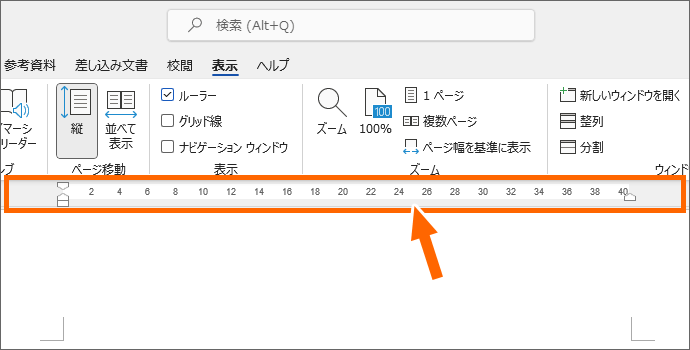
定規のような目盛がついたものがルーラーです。
スポンサーリンク
ルーラーを使う場面が多すぎる!
ルーラーは、
という、「これができなきゃWord使えるって言っちゃいけないぜ」と、私が言いまくっている超重要機能の両方に必須です。
それ以外にも、ルーラー1つでこんなことまでできてしまいます!
【再生すると音が出ます】
YouTubeサイトでご覧になりたい方はこちらから。
水平ルーラーと垂直ルーラー
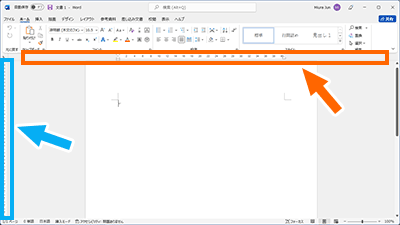
ルーラーを表示させると、水平ルーラーと垂直ルーラーの両方が表示されます。
水平ルーラーはめちゃくちゃ使いますが、垂直ルーラーはほとんど使わないというのが私の実感です。
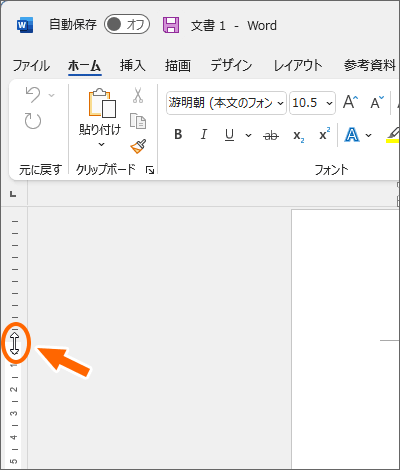
ですが、垂直ルーラーの、白い部分とグレーの部分の境目にマウスポインターを合わせると、上余白や下余白を変更できます。
白い部分とグレーの部分の境目のうち、ページ上部では上余白、ページ下部では下余白と、バラバラに設定できるようになっています。
でも、私自身は常にページ設定で余白を設定しています。
(悲しき垂直ルーラー)
スポンサーリンク
かつて、こんな後悔のご経験はありませんか?
もっと早くからパソコンを触っておけば...
今まさしく、あの時とは比べものにならない大きな進化が、今まで経験したことのない驚異的なスピードで私たちを巻き込んでいます。
そうです、AIです。
あの時の何倍も何十倍も大きな後悔をしないために、本当に必要な情報とテクニックが手に入る場所、それがBe Cool UsersのAI特化メンバーシップです!
Be Cool Users管理人の略歴・得意なことをまとめました!
お仕事のご依頼も「自己紹介・お仕事のご依頼につきまして」からご連絡くださいませ。
「こんなことできる?」もお気軽にご相談ください。




